Como fazer exportação de XMLs
O objetivo deste manual é ajudar o cliente Lukro a realizar a exportação das XMLs do sistema e enviar para o contador da empresa.
Acesso á ferramenta
Para realizar esta tarefa é simples, primeiramente você precisa acessar o módulo “Fiscal” no sistema e ir na ferramenta de Notas Fiscais.
Para isto, basta seguir os passos abaixo:
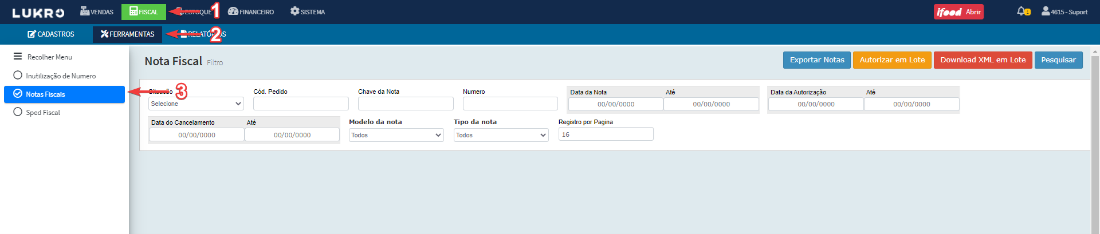
Campo de filtros
Dentro da tela de Notas Fiscais há o painel de filtro, onde é possível inserir dados para pesquisar as notas fiscais, conforme exemplo.
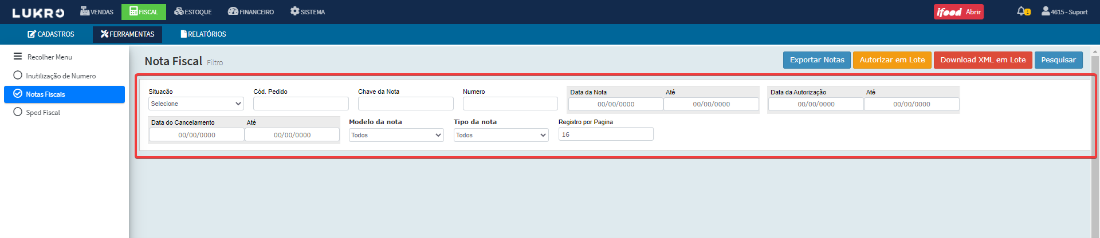
Na tela, há 10 campos de filtros que podem ser preenchidos, sendo eles:
1. Situação: Onde você pode buscar as notas por situações, na opção;
- Selecione: Deixando nesta opção, você poder ver todos os tipos de notas;
- Assinada: Esta opção irá mostrar as notas que foram apenas emitidas e assinadas, ou seja, notas que não foram autorizadas pela Sefaz;
- Autorizada: Esta opção irá mostrar notas que foram autorizadas pela Sefaz;
- Cancelada: Esta opção irá mostrar as notas canceladas.
2. Cód. Pedido: Neste campo, caso a nota fiscal seja de uma venda, será informado o código do pedido da nota;
3. Chave da Nota: Neste campo será inserida a chave da nota;
4. Número: Neste campo será inserido o número da nota;
5. Data da Nota: Neste campo será informado a data inicial e final das notas com a situação assinada;
6. Data da Autorização: Neste campo será informado a data inicial e final das notas com a situação autorizada;
7. Data do Cancelamento: Neste campo será informado a data inicial e final das notas com a situação Cancelada;
8. Modelo da nota: Neste campo será selecionado o modelo da nota, sendo:
- Todos
- NF-e
- NFC-e
- NFS-e
9. Tipo da nota: Neste campo será selecionado o tipo da nota, sendo:
- Todos
- Entrada
- Saida
10. Registro por Página: Neste campo será definido a quantidade de notas que serão exibidas por página.
Após preencher os campos desejados, basta clicar no botão Pesquisar para aplicar o filtro.
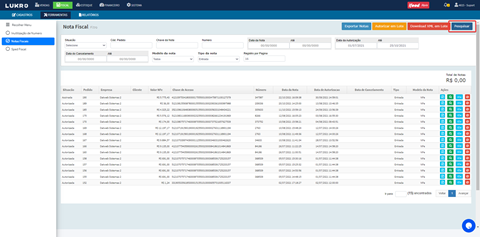
Exportação de XML
Após realizar o filtro das notas, basta clicar no botão Exportar Notas, para realizar a exportação.
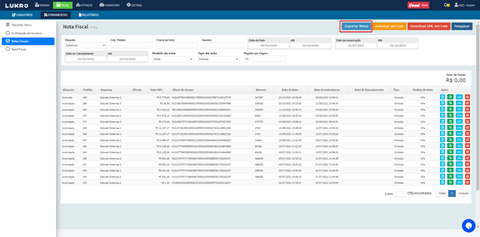
Ao clicar no botão Exporta Notas, irá abrir uma janela de confirmação da operação, onde aparecerá a mensagem “Deseja também enviar as notas para o contador”, conforme exemplo.
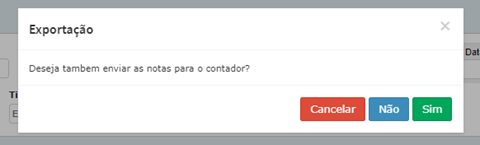
Com as seguintes opções:
- Cancelar: Para cancelar a operação
- Não: Para apenas baixar as XMLs em arquivo compactado e não enviar para o contador
- Sim: Caso seja informado o e-mail do contador, ao selecionar esta opção o arquivo compactado das XMLs serão baixadas normalmente e também enviadas para o contador por e-mail.